Часто задаваемые вопросы
Настройка компьютера для работы с электронной подписью
Для работы с электронной подписью необходимо произвести несложную настройку рабочего места:
1. Установить программу КриптоПро CSP
Закройте все программы. Скачайте программу КриптоПро. На сайте нажимаете на значок «КриптоПро CSP»,
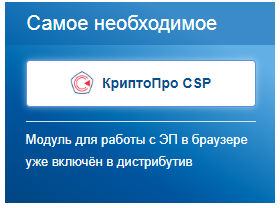
заполните необходимые поля и ниже нажмите "Скачать". При установке КриптоПро не рекомендуется изменять параметры, установленные по умолчанию. Вместе с программой будет установлен КриптоПро ЭЦП Browser plug-in.
2. Ввести серийный номер КриптоПро CSP
Если вы приобретали лицензию на программу КриптоПро CSP, потребуется ввести серийный номер лицензии, (лист формата А4, поле “серийный номер”). Для этого нужно открыть программу КриптоПро CSP – вкладка «Общие» - кнопка «Ввод лицензии».
Если лицензия не приобреталась – переходим к следующему пункту.
3. Установить драйвер Рутокен
(!!!) Не подключайте устройство Рутокен к компьютеру до завершения установки драйвера!
Закройте все программы. Скачайте Драйвер Рутокен и следуйте инструкции мастера установки. После успешного завершения установки устройство нужно подключить к компьютеру.
4. Установить сертификат в хранилище “Личные”
Убедитесь, что Рутокен подключен. Скачайте утилиту Установки сертификата и запустите её. После запуска утилиты нажмите «Установить».
Второй способ установки личного сертификата выполняется в программе КриптоПро CSP: вкладка «Сервис», далее «Просмотреть сертификаты в контейнере», «Обзор», «ОК», «Установить»)
Параметры доступа (пароли) к электронным идентификаторам Рутокен по умолчанию:
PIN-код Пользователя: 12345678
PIN-код Администратора: 87654321
Теперь Ваш компьютер готов для работы на сайтах с использованием электронной подписи.

 ул. Южно-Моравская, 2
ул. Южно-Моравская, 2
 Личный кабинет СБИС
Личный кабинет СБИС




